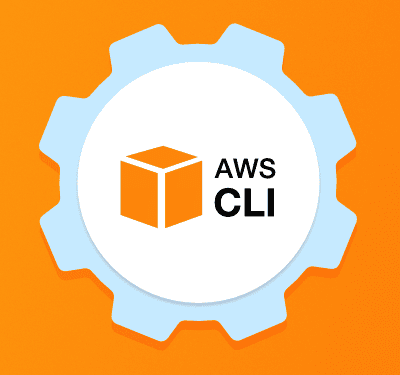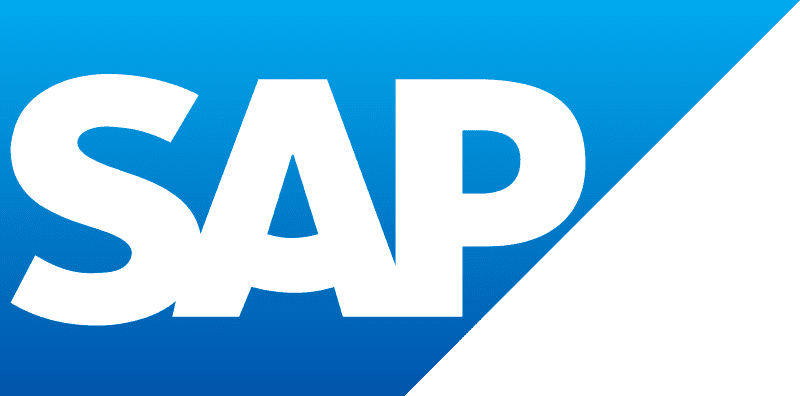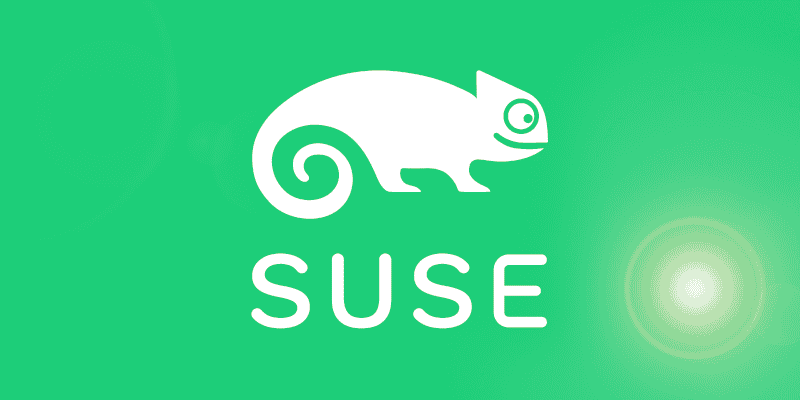HanaStudio卸载
发表于|更新于|Database
本文介绍了如何进行Hana Studio的卸载操作
通过Hana Studio安装包进行卸载操作
通过Hana Studio自带卸载命令操作
打开Hana Studio本地目录

进入install目录
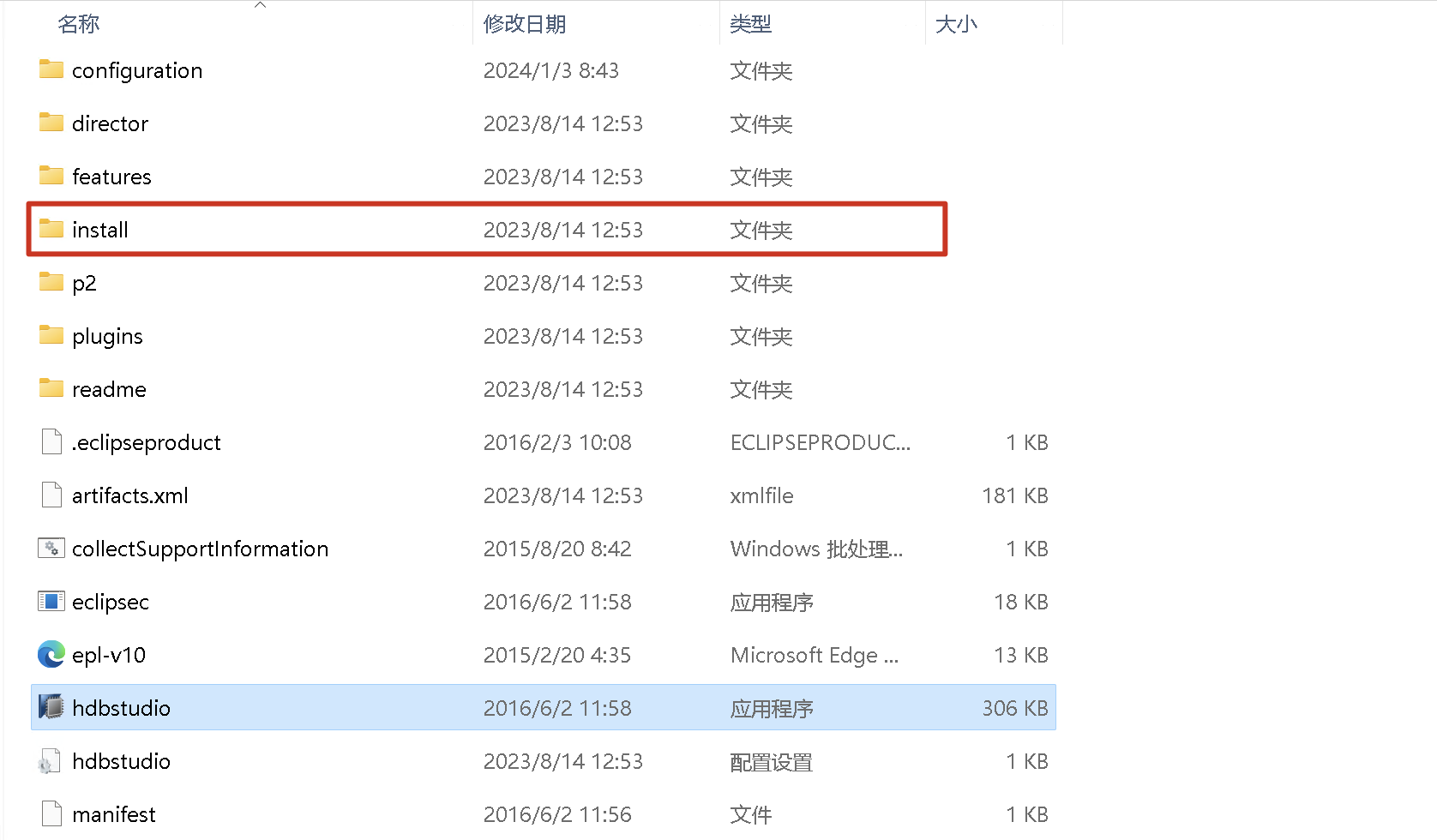
双击执行hdbuninst文件
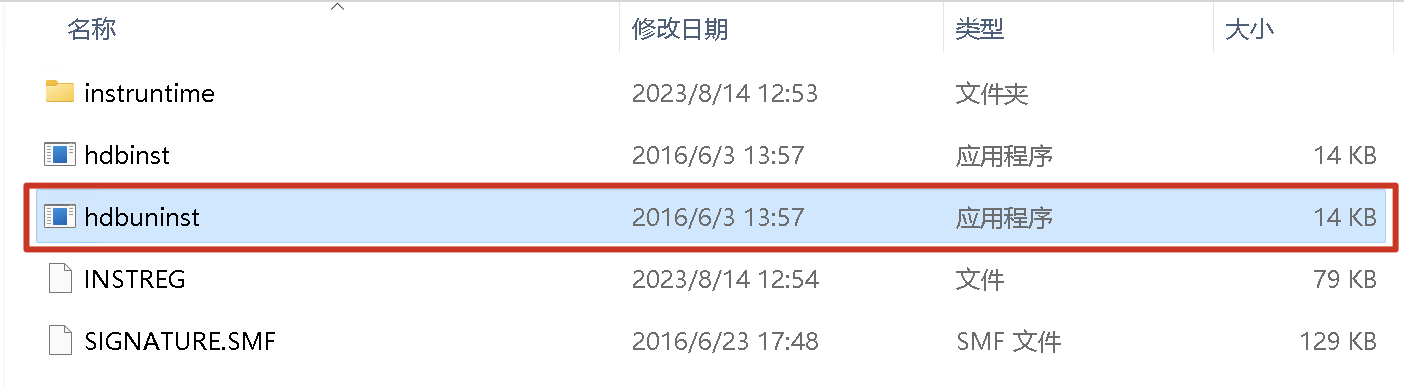
键入y执行卸载程序
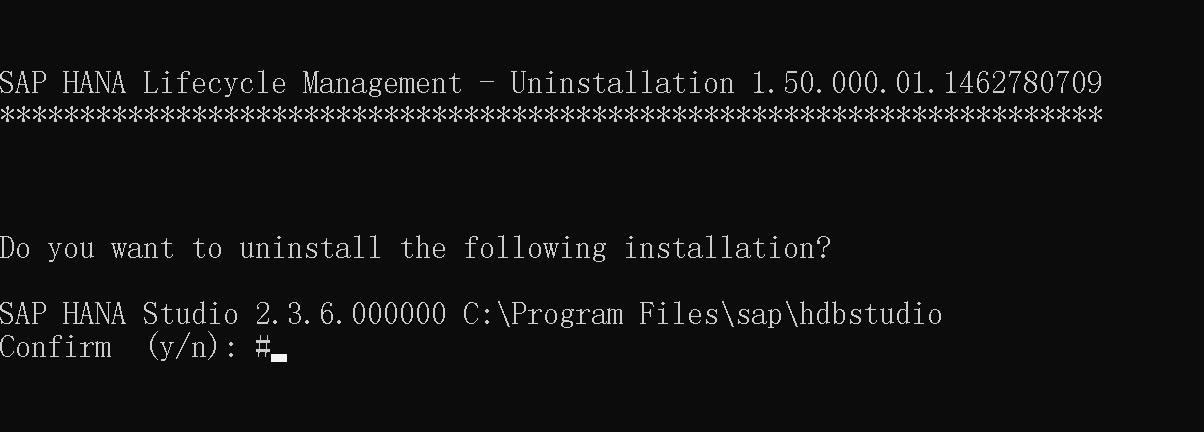
完成卸载

文章作者: 吴晓辉
版权声明: 本博客所有文章除特别声明外,均采用 CC BY-NC-SA 4.0 许可协议。转载请注明来源 知识库!
相关推荐

2024-01-29
Hana Studio创建新用户
本文介绍了如何使用Hana Studio 进行新用户的创建 执行新用户创建创建用户前需要先打开Hana Studio并连接至指定数据库 打开Security,右键User后点击New User 输入用户信息后点击右上角保存即可完成用户创建用户创建完成要想正常使用,还需要为用户创建相应的权限

2024-01-30
通过Hana Studio删除备份
本文介绍了如何在hana Studio中删除指定的备份文件 打开Hana Studio需要配置指定的数据库连接,具体操作可以查看Hana Studio登陆数据库 打开Backup Console 打开Backup Catalog此处可以查看备份记录,备份状态以及备份时间。 找到想要删除的备份,右键点击Delete Data Backup警告,请注意删除备份的操作不可逆,生产环境需要保留多备份。请谨慎操作 Delete Older Backups可以删除所有历史过期备份。 选择Catalog and Backup Location删除Catalog可以删除备份记录,选择Backup Location可以连备份文件同时删除。 确认删除文件确认要删除的备份文件名称以及位置,确认无误点击Finsih进行删除 执行删除操作

2024-01-31
Hana Studio登陆数据库
Hana Studio登陆数据库本文介绍了如何使用Hana Studio连接Hana 数据库进行运维管理。了解如何安装Hana Studio请查阅文档Hana Studio安装手册 打开Hana Studio软件 点击Add System 输入数据库配置信息 Host Name:用于设置SAP HANA服务器的IP地址或主机名。如果用户输入的主机名并非企业内网DNS中维护的域名,需要修改Windows操作系统的Host文件(以Windows 7系统为例,文件路径为C:\Windows\System32\drivers\etc\hosts),建立主机名与IP地址的映射关系。 Instance Number:用于设置HANA系统的实例号,由管理员在系统安装过程中指定。 Mode:这里按实际情况选择数据库是单容器还是多容器数据库,若是多租户数据库,需要键入登陆的数据库租户名字。 输入用户信息系统管理员(SYSTEM用户)在登录HANA之后,可以创建新用户账号并为其赋予相关权限 按数据库实际信息输入要登陆的用户名密码即可,点击Finish即可登陆到数据库。

2024-01-29
Hana数据库通过Studio备份手册
通过Hana Studio登陆数据库具体可以查看Hana Studio登陆数据库 打开Backup Console可以查看最近备份情况 备份数据库想了解如何进行备份删除可以查看文章Hana备份删除 点击Backup Tenant Database可以备份租户库点击Backup System Database可以备份系统库 选择要备份的数据库租户 选择备份类型备份类型可以选择完备,差异或者增量。 选择备份位置备份位置可以选择backint或者fileBackint会备份到配置的备份位置file可以制定备份位置进行备份backup Prefix可以选择备份文件的前缀名称
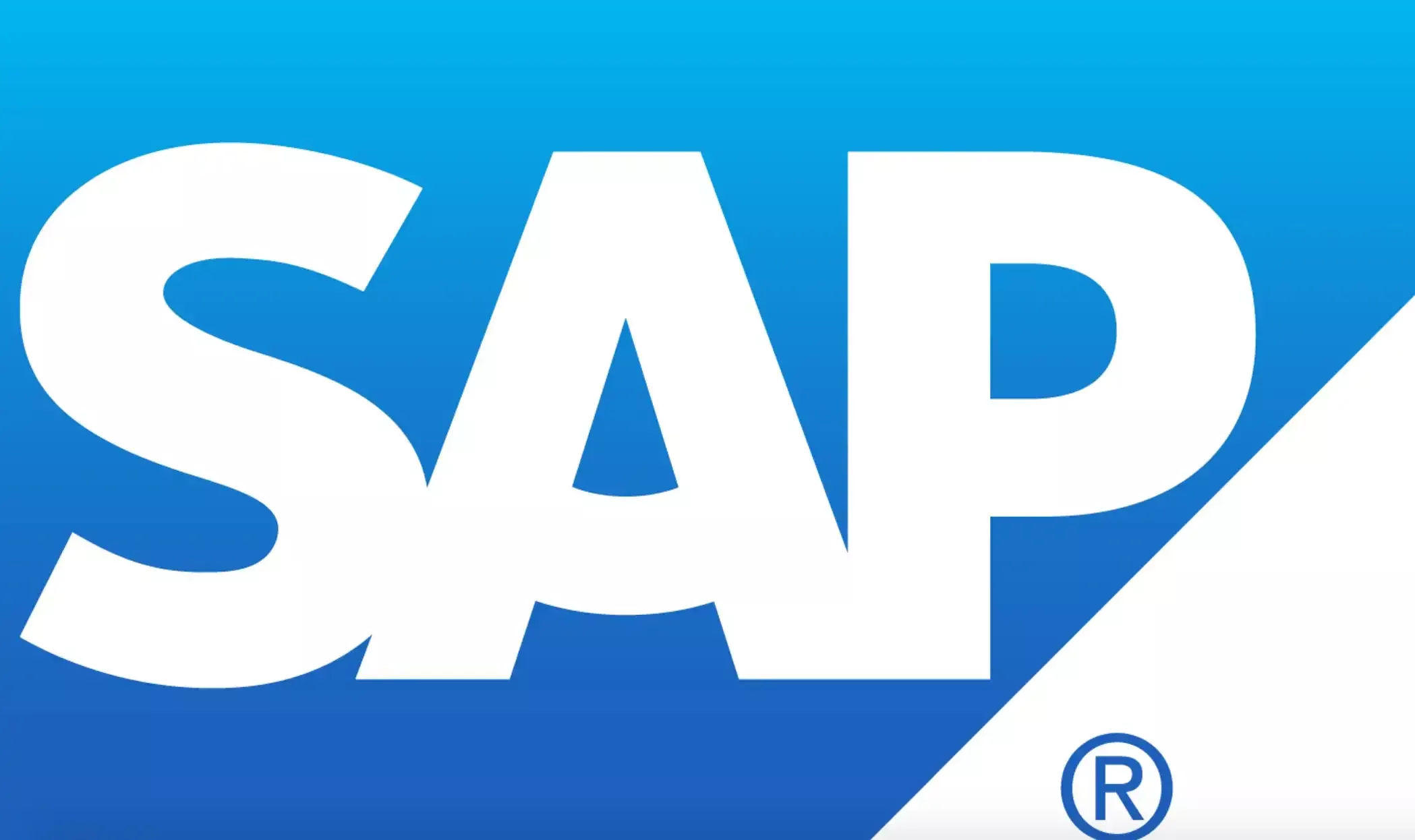
2024-01-27
SAPCAR使用说明
SAPCAR下载登录SAP Service Marketplace的软件下载中心可查找SAPCAR的历史版本和最新版本。 登陆SAP软件中心搜索SAPCAR 按照实际需求下载相应版本的SAPCARSAPCAR工具的后缀格式都为EXE,包括Mac系统的SAPCAR工具。 使用SAPCAR解压安装包Mac系统将安装包重命名12cd /Users/USER/Downloadsmv SAPCAR_1200-80008314.EXE SAPCAR 解压安装包1./SAPCAR -xvf IMC_STUDIO2_270_0-80000322.SAR Windows使用CMD命令行直接进行解压1.\SAPCAR_1200-70007719.EXE -xvf .\IMC_STUDIO2_122_35-80000323.SAR
评论